亲爱的电脑好友,你是不是也遇到了这个让人头疼的问题:Skype麦克风怎么用不了?别急,让我带你一步步排查,找出问题所在,让你的Skype麦克风重新焕发生机!
一、检查麦克风连接
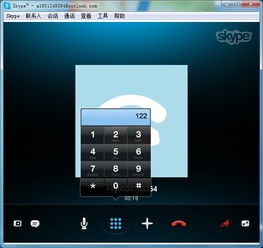
亲爱的电脑好友,首先咱们得确认一下麦克风是不是正确连接了。有时候,一个小小的插头没插好,就会导致麦克风无法正常工作哦。快来看看:
1. 检查插头:把麦克风从电脑的麦克风插孔拔出来,仔细观察插头和插孔,看看有没有灰尘或者损坏的地方。如果有,可以用棉签轻轻清理或者更换一个新的插头。
2. 检查插孔:如果你的电脑有前后两个麦克风插孔,试试看换一个插孔再试一下。有时候,插孔本身可能存在接触不良的问题。
3. 检查耳机麦克风:如果你的电脑同时配备了耳机麦克风,也试试看用耳机麦克风连接Skype,看看是否能够正常工作。
二、测试麦克风功能

亲爱的电脑好友,如果连接没问题,那咱们就得测试一下麦克风的功能了。以下是一些简单的方法:
1. 录音测试:打开Windows自带的录音机,试着录制一段语音,听听录音是否正常。如果录音正常,说明麦克风本身没有问题。
2. Skype测试:在Skype中添加一个好友,比如echo123,然后尝试进行语音通话。如果对方能够听到你的声音,说明麦克风功能正常。
三、检查Skype设置
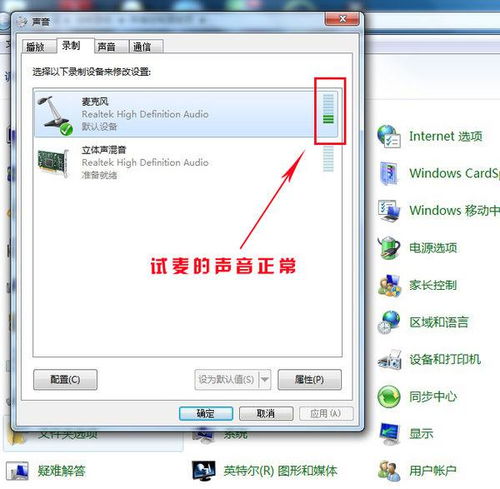
亲爱的电脑好友,如果以上方法都无法解决问题,那咱们就得检查一下Skype的设置了。
1. 音频设备:打开Skype,点击“工具”菜单,选择“选项”,然后点击“音频设备”。在这里,你可以看到麦克风和扬声器的设置。确保麦克风被选中,并且音量没有被静音。
2. 音量控制:双击右下角的任务栏中的喇叭图标,打开音量控制面板。在“录音”选项卡中,确保麦克风没有被静音,并且音量没有被调到最低。
3. 麦克风增强:在操作系统的音频调节器中,找到麦克风选项,进入“高级”,勾选“麦克风增强”,然后再试。
四、检查驱动程序
亲爱的电脑好友,如果以上方法都无法解决问题,那咱们就得检查一下麦克风驱动程序了。
1. 设备管理器:打开设备管理器,找到麦克风设备,看看是否有黄色感叹号或问号的标记。如果有,说明驱动程序可能出了问题。
2. 更新驱动程序:尝试更新驱动程序或者重新安装驱动程序。你可以在官方网站或者设备制造商的网站下载最新的驱动程序。
五、检查操作系统和Skype版本
亲爱的电脑好友,如果以上方法都无法解决问题,那咱们就得检查一下操作系统和Skype版本了。
1. 操作系统:有时候,其他程序或者设置可能会干扰Skype使用麦克风。试着关闭其他可能的音频应用程序,例如语音识别软件、音频编辑软件等。
2. Skype版本:有时候,Skype版本过旧也可能导致麦克风无法正常工作。尝试更新Skype到最新版本。
亲爱的电脑好友,以上就是关于Skype麦克风无法使用的一些排查方法。希望这些方法能够帮助你解决问题,让你的Skype麦克风重新焕发生机!如果还有其他问题,欢迎随时向我提问哦!
